- CSS Grid. Практические примеры
- Колоночная сетка
- Разметка страницы на области
- Витрина карточек
- Форма
- Группировка ячеек
- Карточка с вариациями отображения
- Наложение элементов в одной области
- Частичное наложение элементов
- Столбчатая диаграмма
- Ложки дёгтя
- Заключение
- Ежемесячная рассылка CSSSR
- Полное визуальное руководство/шпаргалка по CSS Grid
- Что такое CSS Grid ?
- Архитектура CSS Grid
- Схема CSS Grid
- Настройка проекта
- HTML
CSS Grid. Практические примеры
Будущее наступило: CSS Grid поддерживается всеми современными браузерами, девтулзы для работы с ним доступны и в Firefox, и в Хроме, а с автопрефиксером и осторожностью можно использовать гриды даже в IE 10/11.
Но, знакомясь с туториалами, я заметил, что большинство из них фокусируются либо на том, как работают конкретные свойства, либо на том, как сверстать постер или журнальный разворот. Да, это интересно, помогает погрузиться в тему и показывает всю мощь нового инструмента, но как использовать полученные знания в работе?
В этой статье я хочу поделиться накопленным за последний год опытом использования CSS Grid в коммерческих проектах. Ниже я разберу примеры, как применять гриды для вёрстки всей страницы, групп элементов и отдельных компонентов.
Для демонстрации я буду пользоваться девтулзами Хрома:
Если вы пока мало знакомы с гридами, статья всё равно может оказаться полезной, но за подробным описанием свойств и их возможных значений советую обращаться к гайду от CSS-Tricks.
Колоночная сетка
Начнём с того, как использовать гриды для вёрстки всей страницы. Если вы привыкли верстать стандартной колоночной сеткой (например, из бутстрапа), то гриды с лёгкостью позволяют придерживаться такого подхода.
Для этого достаточно создать грид-контейнер с 12 равными по ширине колонками, а дальше у детей указывать, какие колонки им занять:
Чтобы адаптировать такую вёрстку под маленькие разрешения, можно заменить сетку на 6-колоночную и обновить позиции элементов:
@media (max-width: 720px) < .main < grid-template-columns: repeat(6, 1fr); >.hero < grid-column: 1 / span 6; >.title < grid-column: 2 / span 3; >>Пример использования такого подхода можно увидеть на нашем лендинге:
С CSS Grid можно не ограничиваться колонками и задать количество строк ( grid-template-rows ) тоже, чтобы иметь возможность точно позиционировать каждый элемент ( grid-row ).
Разметка страницы на области
Возможности CSS Grid не заканчиваются на колоночной сетке и включают новый способ размечать страницу. С помощью grid-template-areas можно разделить страницу на области, а части страницы раскидать по этим областям:
body < display: grid; grid-template-areas: 'header header' 'menu content' 'footer footer'; grid-template-columns: 12rem 1fr; grid-template-rows: 5rem 1fr 3rem; >header < grid-area: header; >article < grid-area: content; >aside < grid-area: menu; >footer
На флексах для такого простого лейаута пришлось бы делать несколько вложенных обёрток, а информация о размерах блоков размазалась бы по обёрткам и их детям. C CSS Grid всё это лежит в одном месте — в контейнере. При этом описание областей в CSS даёт представление о том, как результат будет выглядеть в браузере.
Более того, в такую разметку легко добавить адаптив, ничего не меняя в детях:
Витрина карточек
От лейаута страницы переходим к её содержимому.
Витрина — пожалуй, самый часто встречаемый контейнер для однородных элементов. С помощью неё могут отображаться товары интернет-магазина, новости, фотографии в альбоме, в общем, что угодно прямоугольной формы.
Верстая такую витрину на флексах, я каждый раз сталкивался с одними и теми же проблемами:
- Как задать отступы между карточками? Есть свойство gap, но оно пока ещё плохо поддерживается. Поэтому приходится давать всем элементам отступы друг от друга, а у их контейнера отрицательным отступом компенсируем лишние отступы крайних элементов.
- Как сделать так, чтобы карточки в последнем ряду не растягивались на полную ширину? Флекс будет тянуть элемент на всё доступное место, так что придётся либо хардкодить ширину элементов, либо заполнять последнюю строку невидимыми элементами.
- Как сделать адаптив? Нужно опытным путём вычислить ширину, на которой наши карточки перестают нормально вмещаться, и на ней поправить значения ширины для карточек, чтобы было меньше столбцов.
Гриды решают все эти проблемы буквально в 3 строки:
- Отступы между элементами явно указаны в grid-gap .
- Карточки в последнем ряду будут занимать свои колонки и не будут растягиваться.
- Адаптив без медиа-запросов: у карточки указана минимально допустимая ширина 250px, а дальше сетка уже сама считает, сколько таких карточек поместится в строку.
Другие варианты витрин на гридах:
- CodePen витрины с горизонтальным скроллом при сужении экрана;
- CodePen витрины с карточками разных размеров;
- CodePen с masonry grid;
- статья в CSS-Tricks, где подробно разбирается пример адаптивной сетки с карточками разных размеров.
Форма
Типичная форма состоит из 2 столбцов: в левом идут названия полей, в правом — инпуты. Проблема с таким расположением иногда заключается в том, что мы не знаем, какой длины будут названия полей, но хотим, чтобы все строки формы были выровнены.
Сделать такое на флексах можно, только захардкодив ширину левой колонки, чтобы в каждой строке она была одинаковой. Можно сделать на table, но это будет использованием не по назначению. И тут на помощь приходит CSS Grid:
Левой колонке мы задаём ширину auto , чтобы она подстраивалась под длину лейблов, а правой колонке выделяем 1fr , то есть всё оставшееся от левой колонки место.
Чтобы сделать форму вертикальной на мобильных, мы можем заменить сетку на 1-колоночную и уменьшить отступ между лейблом и инпутом, образовавшийся из-за grid-gap :
@media (max-width: 500px) < form < grid-template-columns: 1fr; >label < margin-bottom: -0.75rem; >>И на десктопном, и на мобильном разрешениях кнопка сабмита занимает полную ширину контейнера. Это происходит благодаря следующей строчке:
Эта запись означает, что кнопка будет расположена между самой первой вертикальной линией сетки (1) и самой последней (-1). То есть она будет занимать целую строку, независимо от того, сколько в сетке столбцов.
Группировка ячеек
В форме может понадобиться объединить инпуты в , но с гридами не так очевидно, как это сделать. Грид (как и флекс) описывает только расположение своих детей. Если в детей вложены другие элементы, то на них грид уже не влияет. В будущем мы сможем решать такие задачи с помощью subgrid, но как быть сейчас?
Я пользуюсь для таких целей display: contents , но стоит учитывать, что у него:
Элемент с display: contents при рендеринге заменяется своими детьми, поэтому если такой элемент лежит внутри грид-контейнера, то его дети будут располагаться на сетке так, будто они сами лежат внутри грид-контейнера.
Так как сам элемент с display: contents не рендерится, то и визуальных свойств у него быть не может. Но зато он может реагировать на события мыши и определять css-переменные. Вот пример, как с помощью такого элемента реализовать ховер на группу ячеек грида:
Карточка с вариациями отображения
Теперь переходим к конечным компонентам, при вёрстке которых нас тоже может выручить грид.
Один из таких компонентов — информационная карточка (например, товара или объявления). Часто у таких карточек есть не один вариант отображения, а сразу несколько. Например, нам нужно реализовать адаптив, красиво утрамбовывая элементы карточки в меньший объём. Или предоставить несколько вариантов отображения для разных мест размещения: на витрине, в рекламе или в попапе предпросмотра.
Гриды позволяют красиво решать такие задачи, даже не меняя HTML-разметку. Для примера разберём вот такую карточку объявления о сдаче в аренду квартиры:
Все 3 состояния используют одну HTML-разметку, но в CSS у них разная конфигурация областей и положения элементов. Обратите внимание, что на размерах M и S некоторые блоки располагаются друг поверх друга. Это тоже сделано на гридах, но уже с помощью наложения.
Наложение элементов в одной области
Приём в том, что мы разных детей складываем в одну и ту же grid-area . При этом они не располагаются, как обычные блоки, друг под другом, а накладываются поверх. Дальше с помощью align-self / justify-self можно поставить каждого ребёнка в свой угол:
.photo < grid-area: photo; >.size_s .price < grid-area: photo; align-self: start; justify-self: stretch; >.size_s .date < grid-area: photo; align-self: end; justify-self: start; >.size_s .actions
Частичное наложение элементов
Если располагать элементы не по областям, а назначать им положение в сетке с помощью grid-row / grid-column , то наложение элементов на сетке можно сделать частичным:
В данном примере кнопка частично накладывается на фото, но избегает наложения на текст справа от неё. С абсолютным позиционированием достигнуть такого эффекта было бы сложнее, так как кнопка была бы вырвана из потока и наезжала на текст.
Столбчатая диаграмма
Ещё один пример из практики — график столбиками (bar chart). Тут использование грида позволяет каждому сегменту графика пропорционально растягивать всю колонку:
- Если в какой-то группе станет больше столбиков, то место под подпись тоже увеличится.
- И наоборот — если где-то будет длинная подпись, то увеличится место под столбики.
В реальной жизни количество сегментов было динамическое, так что значение для свойства grid-template-columns формировалось в JS. Тут для упрощения возьмём график из 3 сегментов с разным количеством столбиков в каждом. Для каждой вертикальной и горизонтальной линии указываем название, чтобы проще было располагать на этих линиях элементы:
Теперь можно довольно легко добавить вариации положений основных элементов графика: лейблов, оси, единиц измерения. Благодаря именованным линиям, можно явно описывать, на какую линию мы хотим переместить элемент:
.axisOnRight .axis < grid-column: right; >.unitOnBottom .unit
Попробовать переключение в деле можно, покликав на кнопки под графиком:
Ложки дёгтя
Используя CSS Grid, стоит учитывать и некоторые ограничения:
- Анимации размера столбцов/строк предусмотрены в спеке, но поддерживаются только в Firefox. Впрочем, можно дать столбцу размер auto , а анимировать размер его содержимого.
- Subgrid тоже пока поддерживается только в Firefox. Его появление в остальных браузерах откроет возможности для новых подходов и упростит группировку элементов в HTML. Также с помощью subgrid можно будет вообще всю страницу уложить в одну сетку. Так что ждём.
- С осторожностью используйте гриды в случаях, когда в них вложены флексы и размер контента может динамически меняться. Это может вызвать проблемы с производительностью из-за большого количества пересчётов. Держите руку на пульсе счётчика FPS и вместо Nfr используйте minmax(Xpx, Nfr) , чтобы упростить пересчёт.
Заключение
По итогам года с гридами могу сказать, что использование CSS Grid не только упростило мою работу, но и сделало её интереснее. Гриды не пытаются заменить флексбокс или таблицы, а дают верстальщикам современный и мощный инструмент. Когда удаётся использовать гриды для подходящей задачи, решение обычно получается простым и наглядным.
Надеюсь, на этих примерах мне удалось показать пользу гридов, а кого-то даже вдохновить их попробовать.
Ежемесячная рассылка CSSSR
Новости, свежие статьи и многое другое
Полное визуальное руководство/шпаргалка по CSS Grid
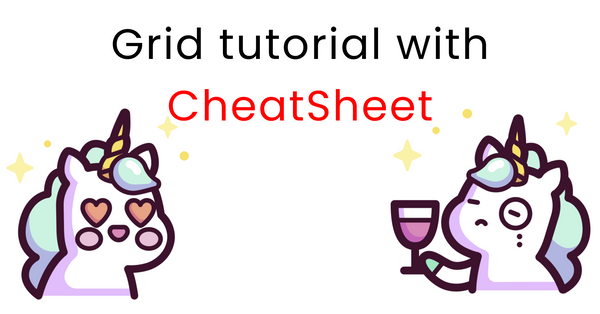
Сегодня мы с вами рассмотрим свойства CSS Grid (далее также — Грид), позволяющие создавать адаптивные или отзывчивые макеты веб-страниц. Я постараюсь кратко, но полно объяснить, как работает каждое свойство.
Что такое CSS Grid ?
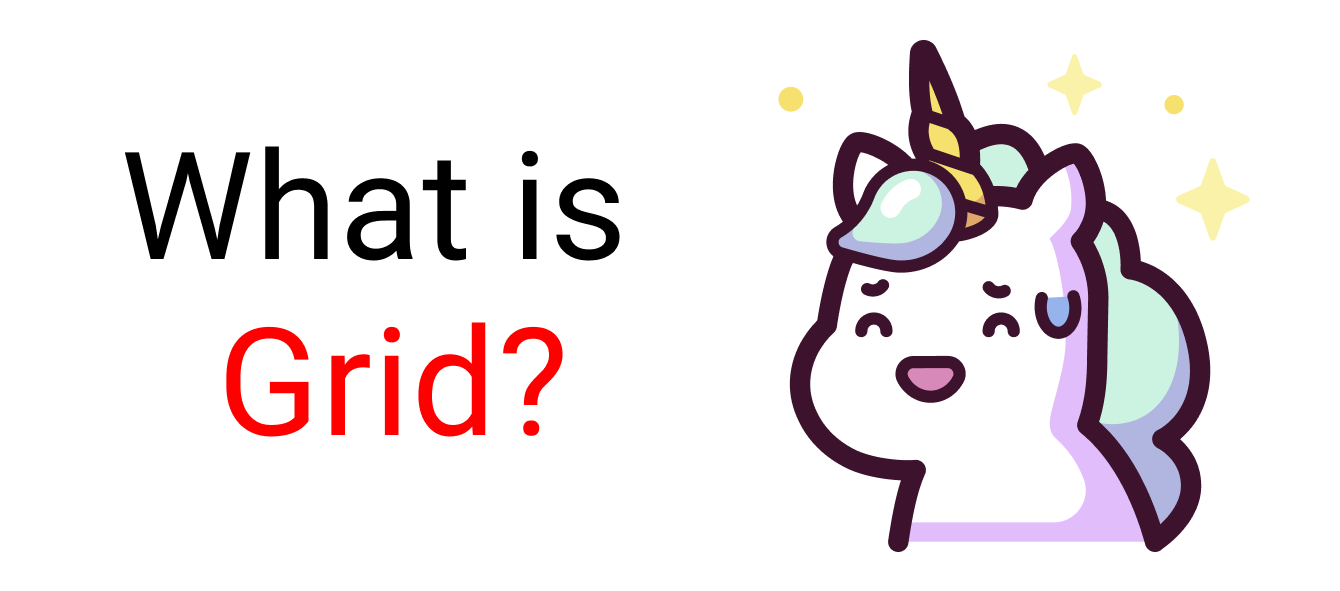
Грид — это макет для сайта (его схема, проект).
Грид-модель позволяет размещать контент сайта (располагать его определенным образом, позиционировать). Она позволяет создавать структуры, необходимые для обеспечения отзывчивости сайтов на различных устройствах. Это означает, что сайт будет одинаково хорошо смотреться на компьютере, телефоне и планшете.
Вот простой пример макета сайта, созданного с помощью Грида.

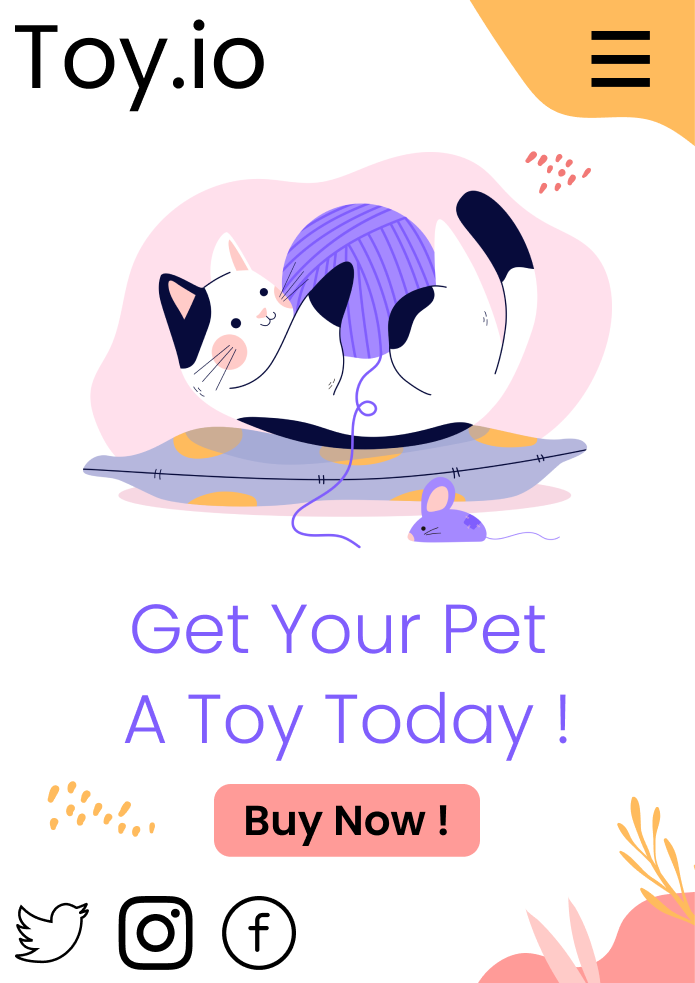
Архитектура CSS Grid
Как же Грид работает? Элементы Грида (grid items) располагаются вдоль главной или основной (main) и поперечной (cross) оси (axis). При помощи различных свойств мы можем манипулировать элементами для создания макетов.
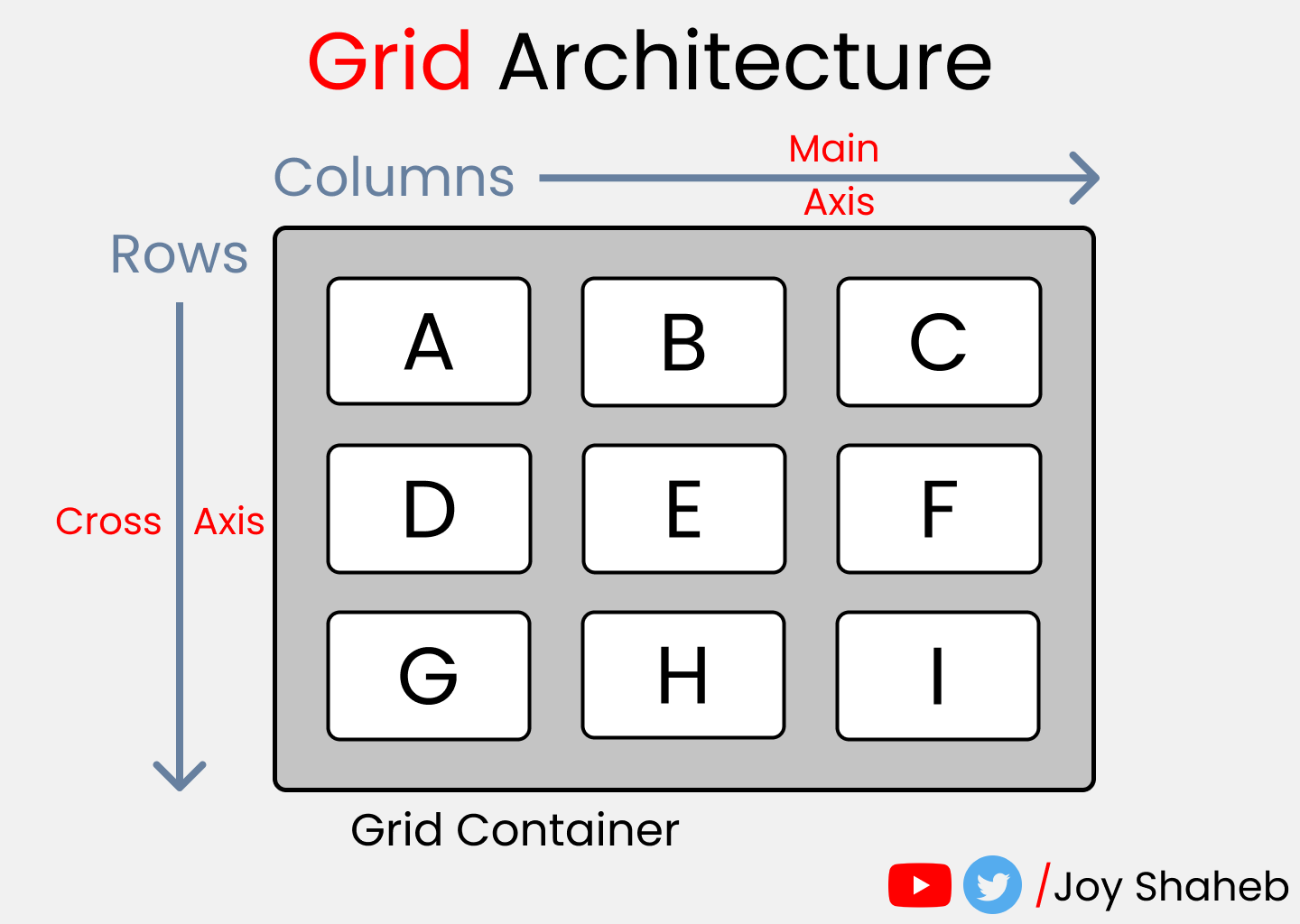
Помимо прочего, у нас имеется возможность объединять строки и колонки подобно тому, как мы это делаем в Excel , что предоставляет нам большую гибкость, чем Флекс ( Flexbox ).
К слову, если вас интересует Флекс, вот соответствующая статья.
Схема CSS Grid

Схема содержит все возможные свойства, предоставляемые Гридом. Эти свойства делятся на:
Обратите внимание: красным цветом отмечены сокращения для свойств:


К концу настоящей статьи у вас будет полное понимание того, как работает каждое из них.
Настройка проекта

Для данного проекта требуются начальные знания HTML , CSS и умение работать с VSCode (или другим редактором по вашему вкусу). Делаем следующее:
- Создаем директорию для проекта, например, Project1 и открываем ее в редакторе ( cd Project1 , code . )
- Создаем файлы index.html и style.css
- Устанавливаем в VSCode сервер для разработки ( Live Server , расширение) и запускаем его
Или вы можете просто открыть Codepen (или любую другую песочницу) и начать писать код.
Все готово, можно приступать к делу.
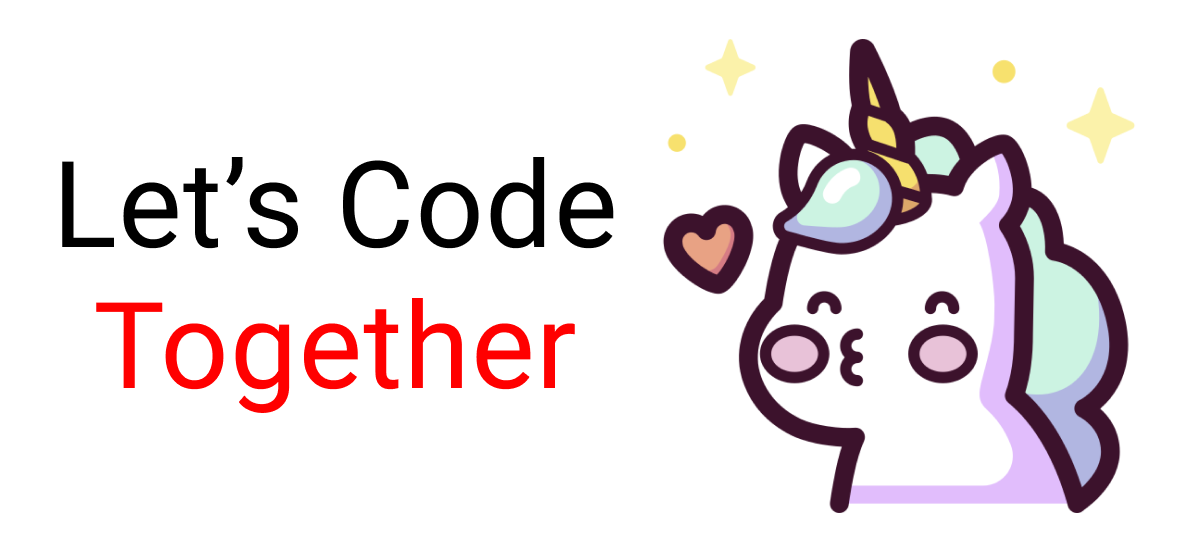
HTML
Создаем 3 контейнера внутри body :












